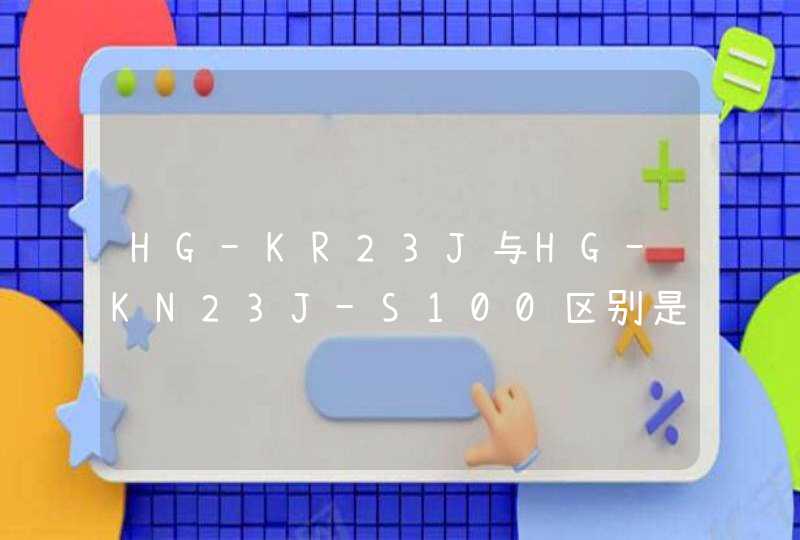1、我们打开QQ,然后在界面的最上方有一个空间的小图标,点击进入QQ空间。
2、进入空间后我们点击“相册”。
3、点击“上传照片/视频”按钮。
4、继续点击“开始上传”。
5、点击相册旁边的照片,就能见到刚才上传的照片了。
6、我们在图片上点击鼠标右键,然后在弹出的菜单中选择“复制图片地址”,就得到图片地址了。
7、我们把图片地址复制到浏览器里面,点击确定,就可以看到图片了,如果想要把这张图片分享给朋友,只需要把这个网址发送给对方就可以。
可以先建一个群,将照片移入群相册,再将照片批量下载到电脑。具体操作如下:
1.QQ主面板,点击联系人后选择右侧的+
2.选择添加群
3.选择兴趣爱好
4.填入相关信息,新建群
5.群新建完成后,点击群的相册
7.点击创建相册
8.填入相关信息,点击确定
9.打开新建的群
10.点击上传照片
11.点击空间选图
12.选择要传到电脑的照片
13.勾选全选直接全部导入
14.点击完成
15.在群相册点击管理
16.点击批量下载
17.点击下载整个相册
18.选择本地下载,就可以将照片批量下载到电脑里了
1、首先在电脑中打开QQ空间页面,在页面中找到“相册”并点击进入。/iknow-pic.cdn.bcebos.com/5366d0160924ab18770625473bfae6cd7b890baa"target="_blank"title="点击查看大图"class="ikqb_img_alink">/iknow-pic.cdn.bcebos.com/5366d0160924ab18770625473bfae6cd7b890baa?x-bce-process=image%2Fresize%2Cm_lfit%2Cw_600%2Ch_800%2Climit_1%2Fquality%2Cq_85%2Fformat%2Cf_auto"esrc="https://iknow-pic.cdn.bcebos.com/5366d0160924ab18770625473bfae6cd7b890baa"/>
2、进入相册后,找到需要下载QQ空间照片的相册,点击进入该相册。
/iknow-pic.cdn.bcebos.com/c8ea15ce36d3d539ed10cbb33487e950352ab095"target="_blank"title="点击查看大图"class="ikqb_img_alink">/iknow-pic.cdn.bcebos.com/c8ea15ce36d3d539ed10cbb33487e950352ab095?x-bce-process=image%2Fresize%2Cm_lfit%2Cw_600%2Ch_800%2Climit_1%2Fquality%2Cq_85%2Fformat%2Cf_auto"esrc="https://iknow-pic.cdn.bcebos.com/c8ea15ce36d3d539ed10cbb33487e950352ab095"/>
3、然后点击需要下载的照片,进入其详情评论页面。
/iknow-pic.cdn.bcebos.com/8c1001e93901213fc7cb8bac5ae736d12e2e95c2"target="_blank"title="点击查看大图"class="ikqb_img_alink">/iknow-pic.cdn.bcebos.com/8c1001e93901213fc7cb8bac5ae736d12e2e95c2?x-bce-process=image%2Fresize%2Cm_lfit%2Cw_600%2Ch_800%2Climit_1%2Fquality%2Cq_85%2Fformat%2Cf_auto"esrc="https://iknow-pic.cdn.bcebos.com/8c1001e93901213fc7cb8bac5ae736d12e2e95c2"/>
4、然后在打开的照片的右侧,点击“...”符号,在下拉菜单中选择“下载图片”。
/iknow-pic.cdn.bcebos.com/3ac79f3df8dcd1007f7b3d517c8b4710b8122fdf"target="_blank"title="点击查看大图"class="ikqb_img_alink">/iknow-pic.cdn.bcebos.com/3ac79f3df8dcd1007f7b3d517c8b4710b8122fdf?x-bce-process=image%2Fresize%2Cm_lfit%2Cw_600%2Ch_800%2Climit_1%2Fquality%2Cq_85%2Fformat%2Cf_auto"esrc="https://iknow-pic.cdn.bcebos.com/3ac79f3df8dcd1007f7b3d517c8b4710b8122fdf"/>
5、即可弹出下载对话框,选择合适的存放位置后点击下载即可完成。
/iknow-pic.cdn.bcebos.com/91ef76c6a7efce1b12ac0dbaa151f3deb48f653f"target="_blank"title="点击查看大图"class="ikqb_img_alink">/iknow-pic.cdn.bcebos.com/91ef76c6a7efce1b12ac0dbaa151f3deb48f653f?x-bce-process=image%2Fresize%2Cm_lfit%2Cw_600%2Ch_800%2Climit_1%2Fquality%2Cq_85%2Fformat%2Cf_auto"esrc="https://iknow-pic.cdn.bcebos.com/91ef76c6a7efce1b12ac0dbaa151f3deb48f653f"/>